Trong bản Zalo mới nhất trên máy tính, giao diện nền tối cũng đã được cập nhật để bạn kích hoạt sử dụng mà không cần tới phương thức nào khác. Bên cạnh đó Zalo PC cũng có lựa chọn đổi giao diện theo giao diện hệ thống trên máy tính, tự động thay đổi giao diện theo ý người dùng. Dưới đây là hướng dẫn bật chế độ tối trên Zalo máy tính, điện thoại.
1. Hướng dẫn bật chế độ tối trên Zalo máy tính
Lưu ý, bạn cần cập nhật Zalo máy tính lên phiên bản mới nhất. Chúng ta nhấn vào biểu tượng bánh răng cưa rồi chọn Thông tin phiên bản.
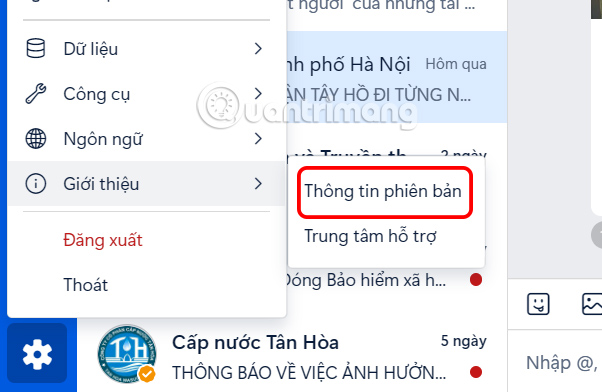
Nếu ở bản 24.12.1 thì tính năng Zalo nền tối đã có, hoặc bạn cần phải cập nhật.
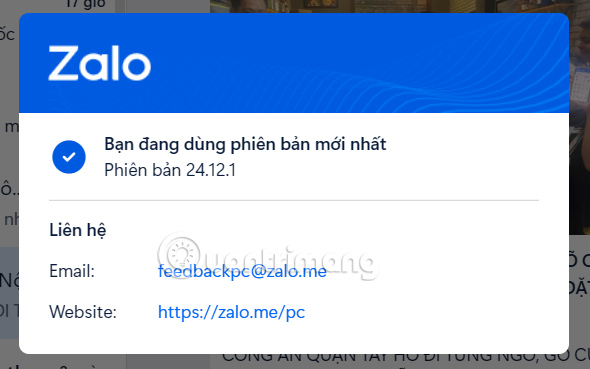
Bước 1:
Chúng ta nhấn vào biểu tượng bánh răng cưa trên giao diện Zalo máy tính.
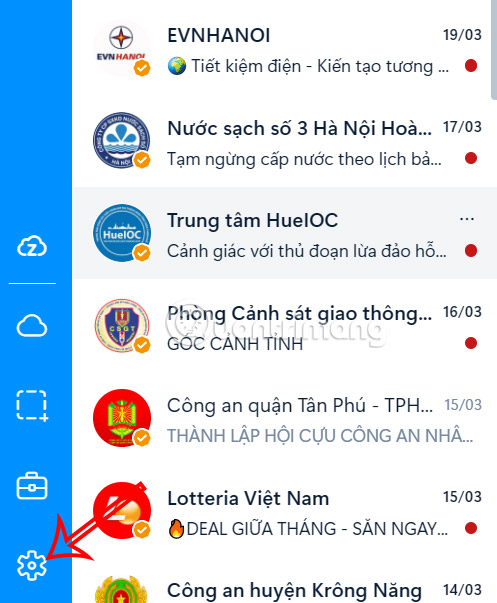
Tiếp đến bạn nhấn vào Cài đặt để điều chỉnh.
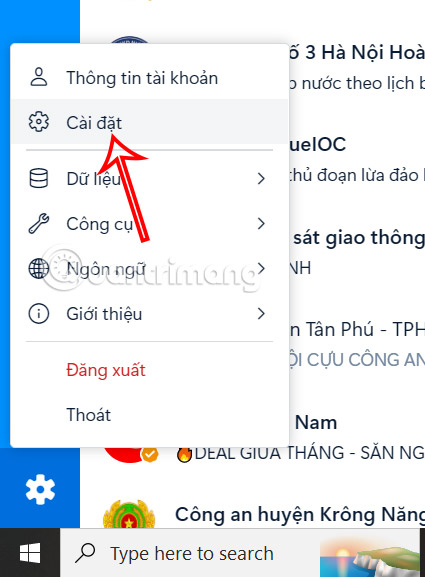
Bước 2:
Chuyển vào giao diện các thiết lập cho Zalo trên máy tính, bạn nhấn vào mục Giao diện để điều chỉnh.
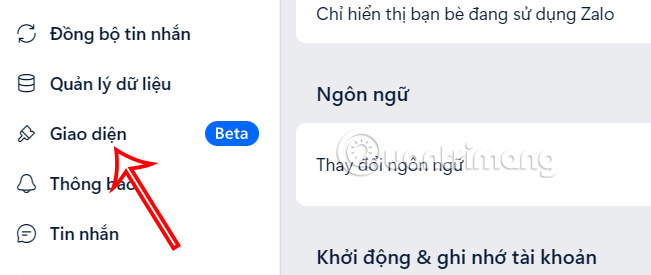
Khi đó người dùng sẽ thấy các tùy chọn cho giao diện Zalo, bạn nhấn vào Tối để cài đặt giao diện nền tối Zalo máy tính là được.
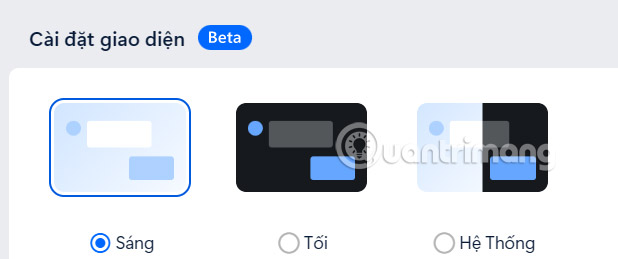
Ngay sau đó người dùng sẽ thấy giao diện Zalo đã được chuyển sang nền tối.
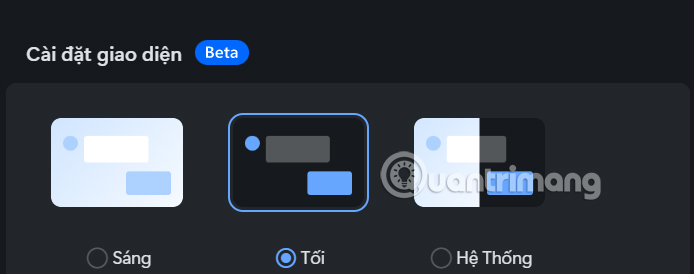
Giao diện của Zalo được chuyển sang nền tối ở tất cả các mục, với nền đen chữ trắng để chúng ta dễ nhìn và thao tác nội dung hơn.
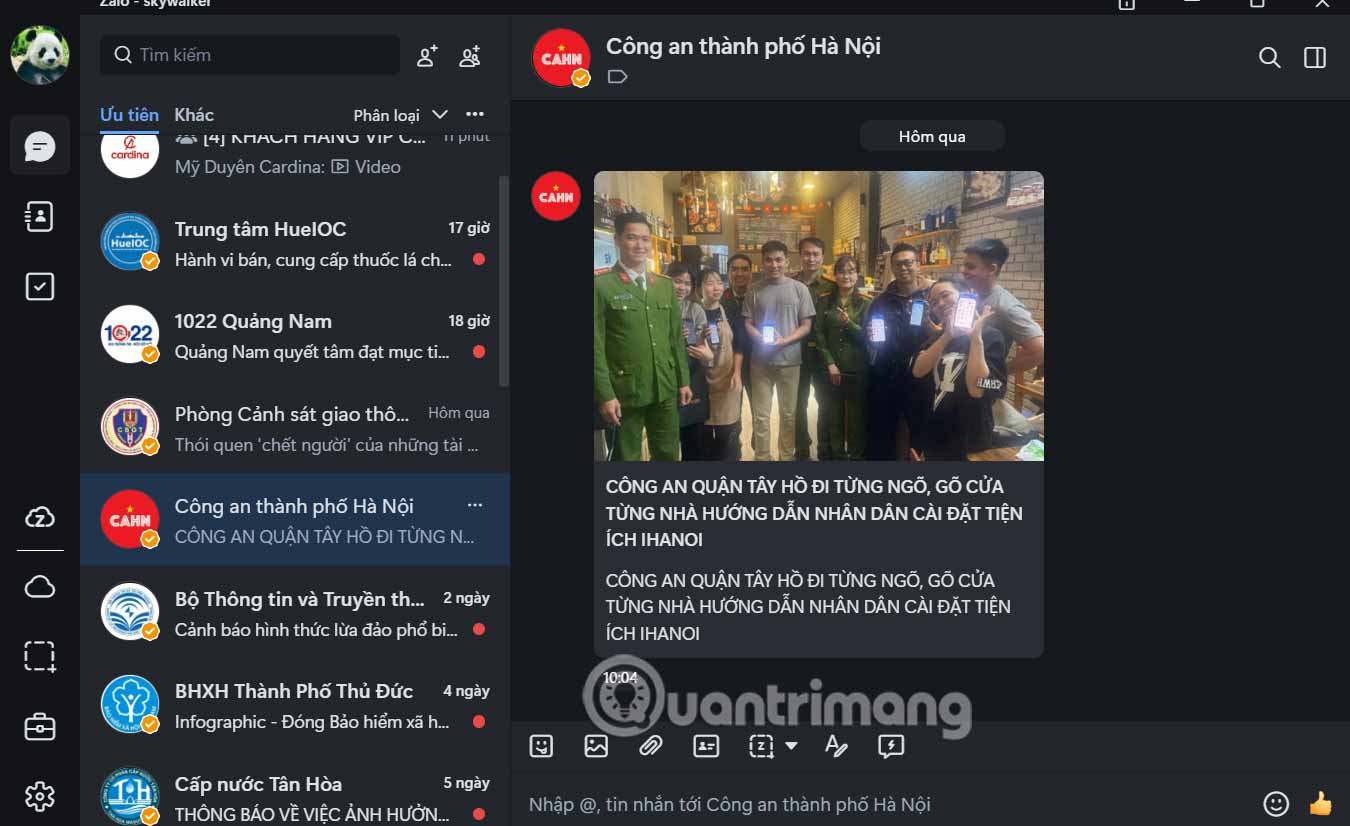
Nếu không thích nền đen Zalo nữa thì bạn chuyển về sáng hoặc chuyển về Hệ thống để tự động thay đổi nền Zalo theo giao diện trên máy tính.
2. Cách bật nền tối Zalo trên điện thoại
Bước 1: Cập nhật ứng dụng Zalo mới nhất trên iPhone của bạn, sau đó bạn hãy vào ứng dụng Zalo > chọn Thêm > chọn biểu tượng Cài Đặt > chọn Giao diện và Ngôn Ngữ.
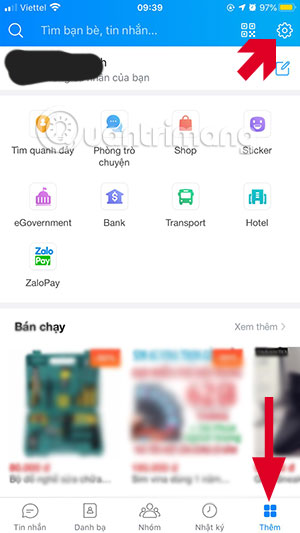
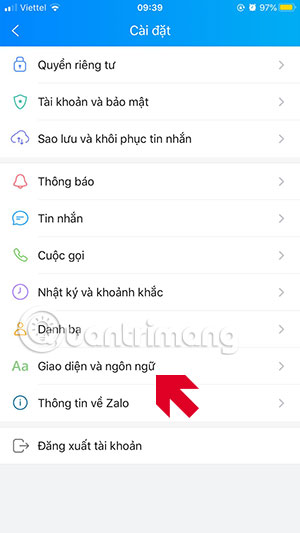
Bước 2: Trong Giao diện và ngôn ngữ bạn hãy chọn mục Tối, ngay lập tức giao diện Zalo sẽ được chuyển về màu tối. Lúc này bạn hãy ra ngoài và xem các mục như trang cá nhân, trò chuyện, danh bạ...
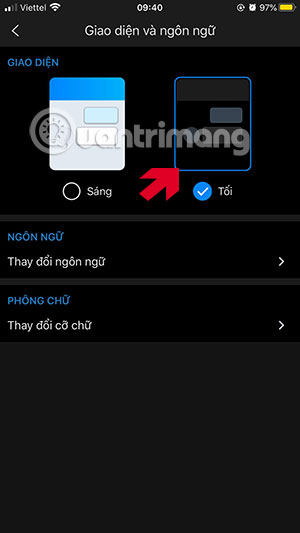
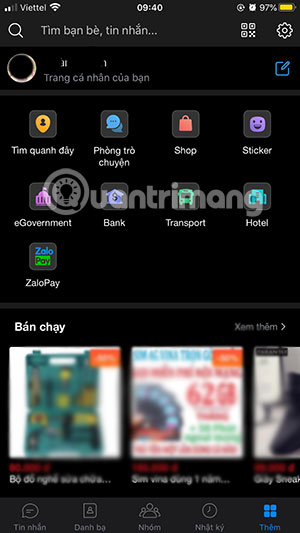
Bước 3: Ở giao diện cuộc trò chuyện, nếu là trò chuyện nhóm thì tên mỗi thành viên trong nhóm sẽ được chuyển màu khác nhau. Ngoài ra thì có một vài biểu tượng cũng được thay đổi màu sắc.
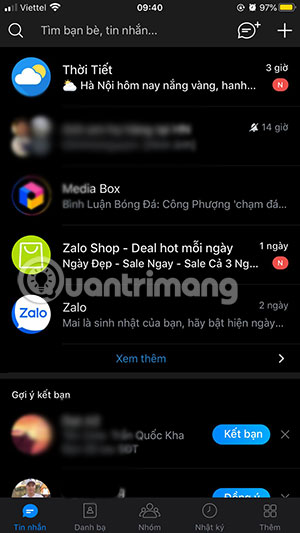
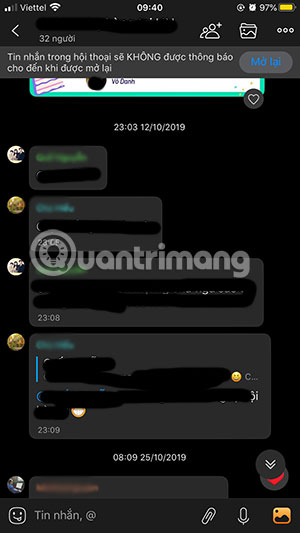
Như vậy là bạn đã có thể bật giao diện dark mode trên Zalo, với giao diện nền tối trên Zalo. Bạn có thể sử dụng cùng với giao diện tối của Instagram, giao diện dark mode Facebook Messenger hoặc dark mode trên Youtube.
Ngoài ra nếu bạn muốn bật giao diện dark mode trên iOS 13 nhanh chóng thì có thể tham khảo cách làm trong bài viết Cách bật nhanh dark mode trên iPhone bằng Control Center.
 Công nghệ
Công nghệ  AI
AI  Windows
Windows  iPhone
iPhone  Android
Android  Học IT
Học IT  Download
Download  Tiện ích
Tiện ích  Khoa học
Khoa học  Game
Game  Làng CN
Làng CN  Ứng dụng
Ứng dụng 


















 Linux
Linux  Đồng hồ thông minh
Đồng hồ thông minh  macOS
macOS  Chụp ảnh - Quay phim
Chụp ảnh - Quay phim  Thủ thuật SEO
Thủ thuật SEO  Phần cứng
Phần cứng  Kiến thức cơ bản
Kiến thức cơ bản  Lập trình
Lập trình  Dịch vụ công trực tuyến
Dịch vụ công trực tuyến  Dịch vụ nhà mạng
Dịch vụ nhà mạng  Quiz công nghệ
Quiz công nghệ  Microsoft Word 2016
Microsoft Word 2016  Microsoft Word 2013
Microsoft Word 2013  Microsoft Word 2007
Microsoft Word 2007  Microsoft Excel 2019
Microsoft Excel 2019  Microsoft Excel 2016
Microsoft Excel 2016  Microsoft PowerPoint 2019
Microsoft PowerPoint 2019  Google Sheets
Google Sheets  Học Photoshop
Học Photoshop  Lập trình Scratch
Lập trình Scratch  Bootstrap
Bootstrap  Năng suất
Năng suất  Game - Trò chơi
Game - Trò chơi  Hệ thống
Hệ thống  Thiết kế & Đồ họa
Thiết kế & Đồ họa  Internet
Internet  Bảo mật, Antivirus
Bảo mật, Antivirus  Doanh nghiệp
Doanh nghiệp  Ảnh & Video
Ảnh & Video  Giải trí & Âm nhạc
Giải trí & Âm nhạc  Mạng xã hội
Mạng xã hội  Lập trình
Lập trình  Giáo dục - Học tập
Giáo dục - Học tập  Lối sống
Lối sống  Tài chính & Mua sắm
Tài chính & Mua sắm  AI Trí tuệ nhân tạo
AI Trí tuệ nhân tạo  ChatGPT
ChatGPT  Gemini
Gemini  Điện máy
Điện máy  Tivi
Tivi  Tủ lạnh
Tủ lạnh  Điều hòa
Điều hòa  Máy giặt
Máy giặt  Cuộc sống
Cuộc sống  TOP
TOP  Kỹ năng
Kỹ năng  Món ngon mỗi ngày
Món ngon mỗi ngày  Nuôi dạy con
Nuôi dạy con  Mẹo vặt
Mẹo vặt  Phim ảnh, Truyện
Phim ảnh, Truyện  Làm đẹp
Làm đẹp  DIY - Handmade
DIY - Handmade  Du lịch
Du lịch  Quà tặng
Quà tặng  Giải trí
Giải trí  Là gì?
Là gì?  Nhà đẹp
Nhà đẹp  Giáng sinh - Noel
Giáng sinh - Noel  Hướng dẫn
Hướng dẫn  Ô tô, Xe máy
Ô tô, Xe máy  Tấn công mạng
Tấn công mạng  Chuyện công nghệ
Chuyện công nghệ  Công nghệ mới
Công nghệ mới  Trí tuệ Thiên tài
Trí tuệ Thiên tài